
- •Содержание
- •Раздел 1. Специальный раздел
- •1.1. Введение 8
- •Раздел 2. Технологический раздел
- •Раздел 3. Организационно-экономическая часть
- •Раздел4. Производственно-экологическая безопасность
- •Приложения
- •Введение
- •1.3. Предварительные нир
- •1.3.1.1. Евфрат 99
- •1.4. Информационные потребности пользователя
- •1.5. Требования к системе
- •1.5.1. Состав выполняемых функций
- •1.5. 2. Требования к надежности
- •1.5.3. Требования к информационной и программной совместимости
- •1.6. Структура входных и выходных данных
- •1.7. Общий алгоритм работы системы
- •1.8. Выбор платформы проектирования и его обоснование
- •1.9. Проектирование бд системы
- •1.9.1. Создание инфологической модели
- •1.9.4. Вторичные индексы в таблицах
- •1.10. Конфигурация технических средств
- •1.12. Алгоритмы работы программы
- •Глава 2. Технологический раздел. Технология создания баз данных в среде Borland Delphi. Базовые принципы написания программ
- •2.1. Введение
- •2.2.1. Концепция баз данных
- •2.2.2. Архитектура субд
- •2.2.3. Инфологическая модель данных
- •2.2.4. Характеристика связей и язык моделирования
- •2.2.5. Даталогическая модель данных
- •2.3.Базовые понятия для работы с базами данных в Borland Delphi
- •2.3.1. База данных и таблицы
- •2.3.3. Индексы
- •2.4. Средства работы с бд в Borland Delphi
- •2.4.1. Borland Database Engine
- •2.4.2. Псевдонимы
- •2.4.3. Database Desktop
- •2.4.4. Компоненты Borland Delphi для работы с базами данных
- •2.5. Методика отладки и результаты работы программы
- •2.5.1. Особенности тестирования программных продуктов
- •2.5.2. Типичный процесс тестирования программного обеспечения
- •2.5.3. Особенности среды программирования
- •2.5.4. Основные факторы, влияющие на надежность разрабатываемой системы
- •2.5.5.1. Вывод отладочной информации в форме
- •2.5.5.2. Использование процедуры ShowMessage
- •2.5.5.3. Вывод на консоль и запись в log- файл.
- •2.6.1. Общие сведения
- •2.6.2. Внедрение и связывание объектов
- •2.6.3. Автоматизация ole. Компоненты — серверы сом в Delphi 5
- •3.1 Введение
- •3.2. Цели использования рыночной сегментации
- •3.4.Информация, используемая для сегментации рынка
- •Аналитические методы сегментировании рынка
- •Подготовка данных
- •3.7. Анализ Данных
- •3.7.1. Кластерный анализ
- •3.7.2. Chaid и cart
- •3.7.3. Нейронные сети
- •3.7.4. Структуры латентных классов
- •3.8. Классификационные алгоритмы
- •3.9. Количество сегментов
- •3.11. Поиск сегментов рынка для системы “Эксперт”
- •3.12. Выводы.
- •Раздел 4. Производственно-экологическая безопасность. Сравнение эргономических аспектов труда при работе с документами в печатном виде и при автоматизации с помощью пэвм
- •4.1. Введение
- •4.2. Производственная безопасность
- •4.2.2. Защита от излучений
- •4.2.3. Освещение рабочего места
- •4.2.4. Электробезопасность
- •4.3. Заболевания, связанные с работой на компьютере.
- •4.3.1. Введение
- •4.3.2. Зрительная работа за компьютером и ее последствия
- •4.3.3. Компьютерная аллергия
- •4.3.4 Болезни опорно-двигательного аппарата
- •Правильная осанка
- •Неправильная осанка
- •Сутулость
- •4.3.5. Синдром запястного канала
- •4.3.6. Эргономичная организация рабочего места
- •Положение за компьютером
- •4.4. Заключение
- •Список литературы
2.6.2. Внедрение и связывание объектов
Теперь рассмотрим основные приемы использования OLE в Delphi. На странице System библиотеки визуальных компонентов имеется контейнер OLE OleContainer — компонент, обеспечивающий внедрение и связывание. Продемонстрирую его возможности сначала на очень простом примере. На рисунке показано простое придожение.
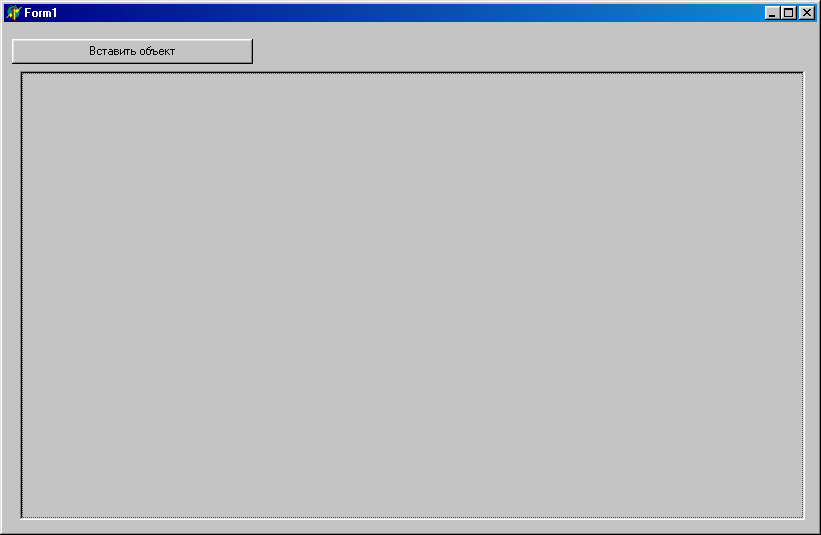
Рис 2.9. Форма демонстрационного приложения для иллюстрации работы с компонентом OleContainer
При нажатии на кнопку “Вставить объект” выполняется следующий код:
procedure TForm1.Button1Click(Sender: TObject);
var Fname:ansistring;
begin
if OleContainer1.InsertObjectDialog then Fname:='';
end;
В результате появляется окно вставки:
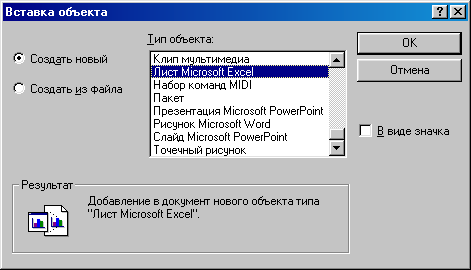
Рис 2.10. Форма “Вставка объекта” для типа объекта, вставляемого в приложение.
В нем выбирается объект вставки. После этого при двойном щелчке на OleContainer’e будет загружаться выбранное приложение в программу. Например, так можно осуществить вызов Excel для создания объекта этого приложения моей демонстрационной программой и потом при необходимости сохранить результаты в файле.
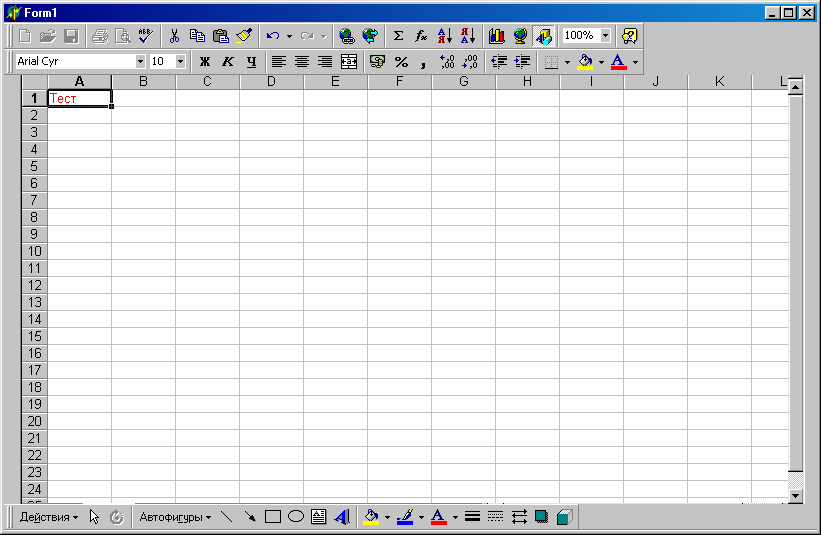
Рис 2.11. Форма демонстрационного приложения при редактировании “внедренного” объекта Micrpsoft Excel.
Это был пример внедрения объекта. В частности я внедрил объект Microsoft Excel в свое демонстрацинное приложение.
Существует также возможность связывания объекта. Для этого при появлении окна “Вставка объекта” я выбиру пункт “Создать из файла”.

Рис 2.12. Форма “Вставка объекта”. Объект создается из файла.
Для реализации связывания выбранного объекта с программой для его обработки нужно установить галочку “Связь”. Например, я открою так файл Excel:
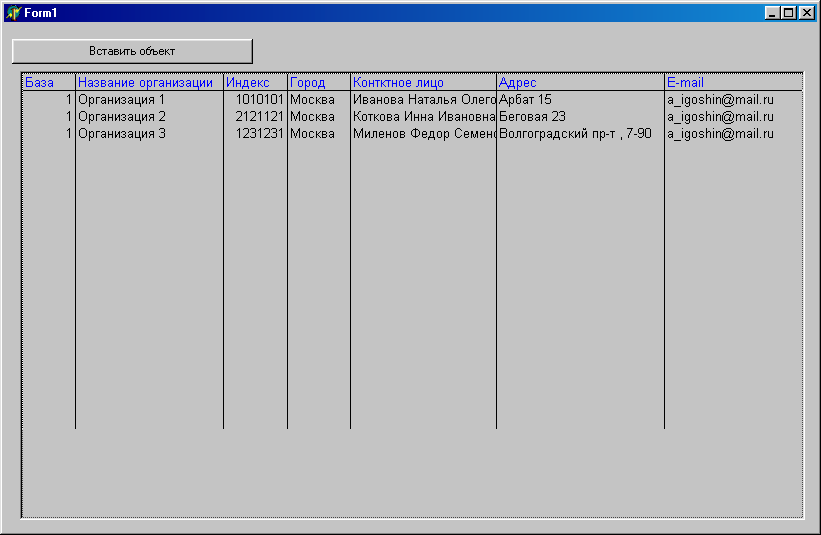
Рис 2.13. Форма демонстрационного приложения. В OLEContainer помещен объект, “связанный” с Microsoft Excel.
Содержимое файла отобразится в OleContainer. Этот файл также можно сохранить в последующем. Однако теперь документ в объекте не просто внедрен, а и связан с исходным файлом. Это означает, что все изменения в исходном файле отразятся в объекте и наоборот. Кроме того изменяется и взаимодействие демонстрационного приложения с документом, Если сделать двойной щелчок на объекте в вашем приложении, то откроется отдельное, полноценное окно программы, обрабатывающей ваш объект, например, Microsoft Excel, с загруженным в него документом. Можно что-то изменить в нем, напечатать его, сохранить. Как только он будет сохранен, в приложении отразятся введенные изменения.
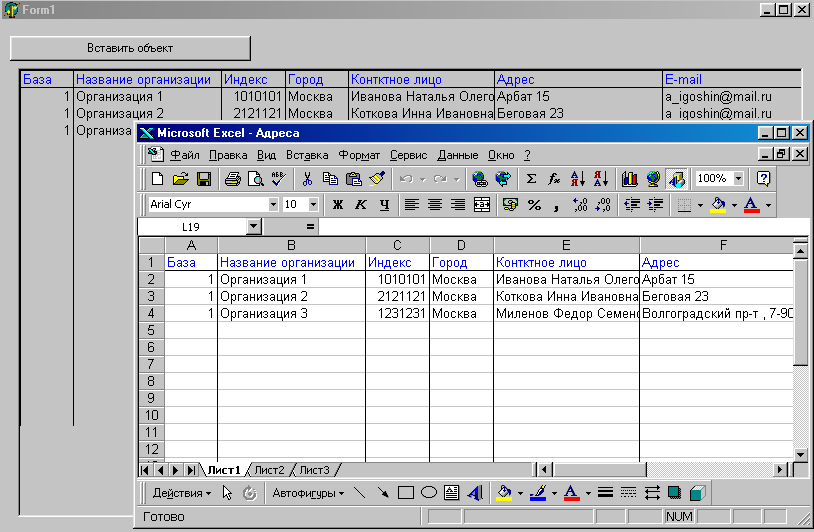
Рис 2.14. Форма демонстрационного приложения. В OLEContainer помещен объект, “связанный” с Microsoft Excel. Редактирование объекта средствами Microsoft Excel.
Связь с файлом можно организовать и программным путем. Для этого используется функция:
OleContainer1.CreateLinkToFile(const AnsiString FileName,bool iconic);
В системе “Эксперт” я использовал именно этот способ связывания.Отображение файла Excel, который нужно было экспортировать в программу, было необходимо для того, что б убедится:
Открыт нужный файл
Файл имеет необходимую структуру для экспортирования (или ее можно было сразу исправить)
Полученный результат в программе выглядит следующим образом:
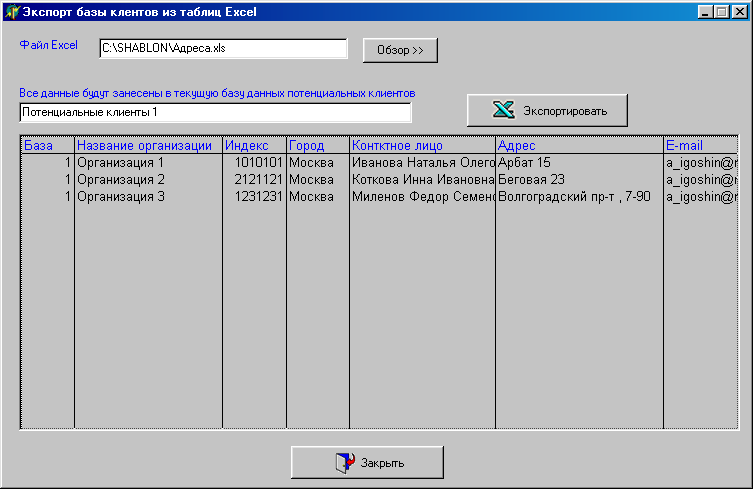
Рис 2.15. Форма из приложения “Эксперт” для конвертирования файла Excel в формат базы “Эксперт”.
При двойном щелчке на таблице запускает Microsoft Excel, где можно отредактировать файл.
